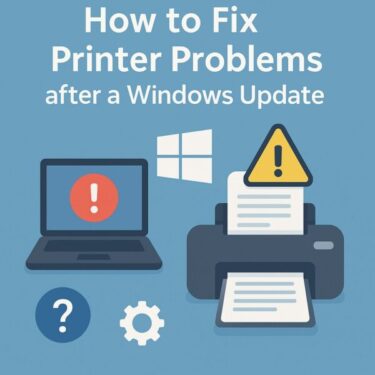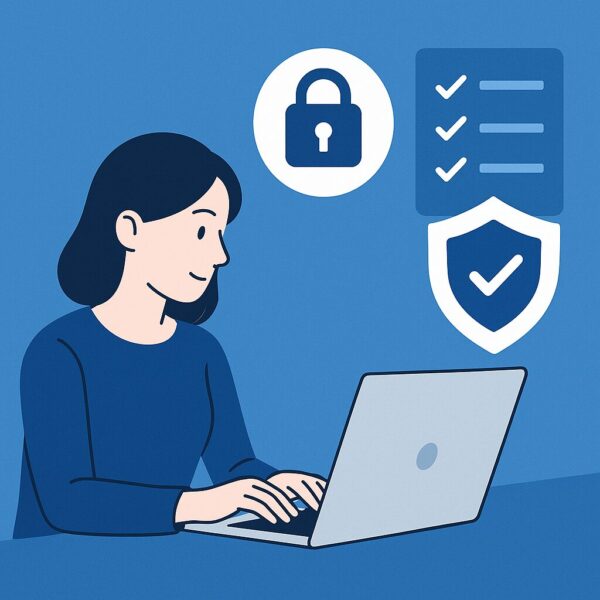
はじめに
実際に「作業のたびに通知が出て集中できない」「閉じても閉じてもまた表示される」といった声が、MicrosoftコミュニティやSNSで数多く報告されています。
実はこれ、設定ミスや他のセキュリティソフトとの干渉、Windowsアップデートによる影響など、さまざまな要因が絡み合って起きる現象です。さらに最近では、Windows 11 バージョン24H2以降の通知バグが広がっており、見た目上の問題ではない「表示上の不具合」も報告されています。
この記事では、通知が止まらない根本原因と、目的別の解決策をわかりやすく丁寧にご紹介いたします。
Windowsセキュリティ通知が止まらない主な原因は?
ユーザー設定によるもの
定義ファイルの更新不足や、他社製セキュリティソフトとの競合、ファイアウォール設定の無効化など。
システム・アップデートによるもの
Windows Updateによるバグ、セキュリティアプリの構成ファイル破損など。
目的別:通知を止めるための対処法一覧
◆ 方法① まずは定番!Windows Defenderを更新しスキャンする方法
【手順】
- スタート →「Windowsセキュリティ」で検索し起動
- 「ウイルスと脅威の防止」→「更新プログラムの確認」
- 定義ファイルを最新にする
- 「クイックスキャン」を実行
- PCを再起動
これで警告が止まるケースが多数あります。
◆ 方法② 他社製ウイルス対策ソフトを確認・削除する方法
【手順】
- [設定] → [アプリ] → [インストールされているアプリ] を開き、
NortonやAvastなどがインストールされていないか確認してください。
もし導入しているなら、どちらか一方(Defenderか市販ソフト)に統一することが重要です。
他社製ソフトをアンインストールする際は、専用の削除ツールを使用するのが安心です。
◆ 方法③ ファイアウォールがオフになっていないか確認
【確認手順】
① [設定] → [プライバシーとセキュリティ] を選択
② [Windowsセキュリティ] → [ファイアウォールとネットワーク保護]をクリック
③ すべてのネットワーク(ドメイン / プライベート / パブリック)でオンになっているか確認
オフなら「オン」に変更して下さい
◆ 方法④:通知の設定を調整して一時的に非表示にする
「通知自体が邪魔」という方は、以下の操作で非表示にすることも可能です。
- [設定] → [プライバシーとセキュリティ] → [Windowsセキュリティ]
→ [セキュリティプロバイダー] → [通知の管理]
→「ウイルスと脅威の防止の通知」などをOFFにする
⚠️ ただし、根本的な問題解決にはなりませんので、あくまで一時的な対応としてご活用ください。
どうしても通知が止まらないときの対処(再登録・バグ対応)
▶ コマンドでWindowsセキュリティを再登録する
以下の手順で「SecHealthUI(WindowsセキュリティUI)」を再インストールします。
【PowerShellでの再登録手順】
- スタートを右クリック →「Windows PowerShell(管理者)」を開く
- 以下のコマンドを貼り付けてEnter
3. 完了後、PCを再起動します。
この操作で、破損したセキュリティアプリが再構築され、通知バグが解消するケースがあります。
▶ 「通知が消えない」不具合はバージョン24H2で拡大中
2025年6月以降、Windows 11 バージョン24H2において以下のような問題が多発しています。
• 警告を閉じても数分で再表示される
• 定義ファイルを更新しても改善しない
• 他の対策を試しても「通知だけ」が繰り返される
この現象は、Windowsセキュリティ通知システム側の不具合(表示バグ)とされ、現在Microsoftが調査中で、修正パッチを準備中とされていますが、配信時期は未定です。公式ブログによると、再起動やアプリ再登録で一時的に改善する場合があります。
現時点で有効な追加対策
ローカルアカウントを作成し、通知が出るか検証
• [設定] → [アカウント] → [家族とその他のユーザー] を開く
• 「その他のユーザーを追加」からローカルアカウントを作成
• そのアカウントに切り替えて、通知が繰り返されるかを確認
プロファイルに問題がある場合、新規ユーザーでは正常に動作する可能性があります。
不具合を含むKB更新プログラムを削除
【手順】
① [設定] → [Windows Update]を選択
② Windows updateの[更新履歴]から → [更新プログラムのアンインストール]をクリック
→「KB5037853」「KB5037860」、または最新の2025年10月累積更新「KB5062660」などをアンインストール
※ただし最新KB削除は検証目的にとどめ、長期的な使用は避けましょう。
③ PCを再起動し、通知の挙動を確認
⚠️ アンインストールすると、セキュリティパッチが削除されるため、一時的な検証目的での操作にとどめてください。
通知設定を一時的にオフにする(根本対策ではない)
【手順】
① [設定] → [プライバシーとセキュリティ]を選択
② [Windowsセキュリティ] → [セキュリティプロバイダー] → [通知の管理]の順にクリック
③「ウイルスと脅威の防止の通知」など、不要な通知だけOFFに設定
緊急性の低い通知を一時的に非表示にすることで、作業への支障を軽減できます。
よくあるご質問(FAQ)
Q1. Windows Defenderを無効にしたら通知は消えますか?
→ 一時的には消える場合もありますが、セキュリティ上おすすめできません。
Q2. 「通知の管理」で全部OFFにしても大丈夫?
→ 問題ないケースもありますが、本当に大事な通知も消えてしまう可能性があるため注意が必要です。
Q3. 何をしても止まらない場合は?
→ セキュリティアプリの再登録(PowerShell)や、新しいユーザープロファイルでの動作確認が効果的です。
スポンサーリンク
通知やセキュリティ対策におすすめ
煩わしい通知やセキュリティ不安を減らすには、信頼できるセキュリティソフトを導入しておくのも効果的です。
Windows Defenderと併用しやすく、軽量で初心者でも安心して使えます。
まとめ
おすすめの対応手順と優先順位を表にしてみました。
| 優先度 | 対応内容 |
|---|---|
| ★★★ | Defenderの更新とクイックスキャン |
| ★★☆ | 他社製セキュリティソフトの統一/削除 |
| ★★☆ | ファイアウォールの再確認 |
| ★☆☆ | 通知設定を調整して非表示にする |
| ★☆☆ | PowerShellによるアプリ再登録(難易度中) |
| ★☆☆ | バージョン24H2の不具合を前提とした様子見も視野に |
「Windowsセキュリティ」の通知が止まらない問題は、一見些細なようで、意外とストレスの大きい不具合です。ですが、焦らず順番に確認・対処していけば、多くのケースで改善が見られます。
今回の手順で改善しない場合は、次のアクションとして「更新プログラムの状況確認」「公式サポートへの相談」を検討してください。特に最新バージョン(24H2)を利用中の方は、今後の修正パッチ情報も随時チェックすることをおすすめします。
※本記事は2025年10月時点の情報をもとにしています。今後の更新内容によっては改善方法が変わる場合があります。
→ サポートページはこちらhttps://support.microsoft.com/ja-jp
【あなたにおすすめ関連記事】
▶︎ Windowsユーザー向け個人情報を守るチェックリスト
▶︎ 要注意!Windowsアップデート後にBIOSが壊れる原因と対処法
▶︎ 本当に大丈夫?フリーWi-FiをVPNなしで安全に使うための最新情報